|
Cat

(Résultat réduit)
Pour visualiser en grandeur réelle, cliquer sur le tag.
|
Ce tutoriel est une traduction d'une création originale de
Regis
dont j'ai obtenu la permission et
l'exclusivité pour la traduire.
Vous trouverez le tutoriel original
ici.
Pour visiter son site, cliquez
ici
Thank you Regis to have given me the permission to translate your
tutorial.
La création de cette traduction a été réalisée avec PSPXI.
Filtres
* Xero
* penta.com
* VanDerLee - Unplugged X
Pour télécharger ces filtres, cliquez ici
Installer les filtres dans le répertoire Plugins de votre choix
Matériel
* Tubes - Sélection
Placer le matériel dans les répertoires de votre choix.
Les tubes sont des créations de Angie, Marif, Mtm(Brigitte),
Pascale,
Rainbow Coffi et Yoka
Angie partage ses tubes sur son site
CreaTubes
Marif partage ses tubes sur le groupe d'échange
MarieLGraphicArTubing
Mtm(Brigitte) et Yoka partagent leurs tubes
sur le groupe d'échange
Top_Design_Tubes
Pascale partage ses tubes sur son site
PascaleDesigns
Rainbow Coffi partage ses tubes sur le forum
PSP-Playground
(Il vous s'enregistrer pour
avoir accès au forum. C'est gratuit)
Merci à vous tous pour votre magnifique travail. :)
** Les calques de certains tubes
sont invisibles afin
de réduire le poids du fichier Matériel.
Pour voir les tubes, enlever le X rouge dans la palette des
calques. **
Il
est strictement interdit
d'enlever la signature, de renommer les tubes ou de redistribuer
les tubes sans l'autorisation écrite des créateurs de ces
tubes.
Merci de respecter leurs conditions d'utilisations.
Télécharger le matériel
ici
Attention
En cliquant sur le lien, vous
aurez une nouvelle fenêtre qui s'ouvrira.
Repérer dans la liste le fichier Matériel dont vous avez
besoin.
Cliquez dessus. Une autre fenêtre va s'ouvrir.
Dans le bas de la fenêtre, il sera écrit "Loading file info.
Please wait..."
Quand le fichier sera disponible, vous verrez au même endroit
les informations concernant ce fichier
Cliquer sur "Download file" pour télécharger le matériel.
Préparation.
À l'aide de la touche Shift et la lettre D de votre clavier,
faire une copie du matériel. Fermer les originaux.
Palette Styles et Textures
Couleur Premier plan = Pâle (#c5ced6)
Couleur Arrière-plan = Foncée (#a7baca)
Ouvrir la fenêtre de configuration de la couleur Premier plan
Onglet Dégradé
Repérer le dégradé Premier plan-Arrière-plan
Style Radial - Angel à 0 - Répétitions à 25 - Inverser coché
Colonne Centre
Horizontal et Vertical à 0
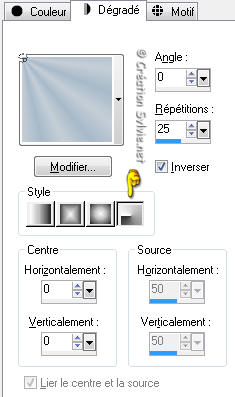
Vous êtes prêt alors allons-y. :)
|
Pour vous guider pendant la création de ce tag,
cliquer sur cette flèche avec le bouton gauche de la souris
et déplacer pour marquer votre ligne

|
Étape 1.
Ouvrir une nouvelle image de 750 x 550 pixels, fond transparent
Outil Pot de peinture
Appliquer le dégradé dans la nouvelle image
Étape 2.
Effets - Effets de bords - Accentuer
Effets - Effets de distorsion - Rayonnement
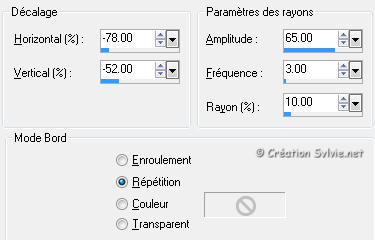
Effets - Effets de bords - Accentuer davantage
Étape 3.
Ouvrir le tube Mtm_Misted tube47-Showcase-27 Maart
Édition - Copier
Retourner à l'image 750 x 550
Édition - Coller comme nouveau calque
Placer à gauche

Palette des calques
Changer le mode Mélange pour Luminance (héritée)
Étape 4.
Ouvrir le tube Marif_2006_octobre_misted_decor069
Image - Miroir
Édition - Copier
Retourner à l'image 750 x 550
Édition - Coller comme nouveau calque
Réglage - Teinte et saturation - Coloriser
Configuration de votre choix (Couleur pâle)
Placer dans le bas du tag, à gauche
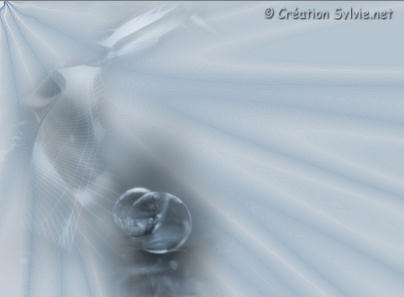
Palette des calques
Réduire l'opacité à 25
Effets - Modules externes - Xero - Clarity
Clarity à 128
Étape 5
Ouvrir le tube V~RaysOfColor1
Image - Miroir
Édition - Copier
Retourner à votre tag
Édition - Coller comme nouveau calque
Ne pas déplacer. Il est au bon endroit
Palette des calques
Changer le mode Mélange pour Luminance (héritée)
et réduire l'opacité à 47
Effets - Modules externes - Xero - Clarity
Clarity à 128
Effets - Modules externes - VanDerLee - Unplugged X
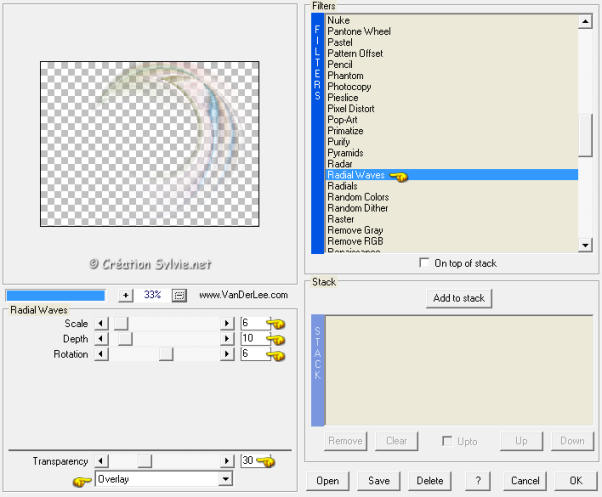
Effets - Effets de bords - Accentuer
Palette des calques
Déplacer le calque Raster 2 au dessus du calque Raster 4
Étape 6.
Votre tag ressemblera à ceci :
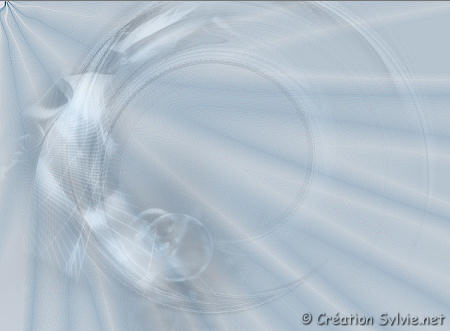
Étape 7.
Calques - Nouveau calque raster
Sélections - Charger/enregistrer une sélection - Charger à
partir du disque
Repérer la sélection sel_regis_cat
Ouvrir le tube Yoka-Dieren-Moussie250408-small
Édition - Copier
Retourner à votre tag
Édition - Coller dans la sélection
Palette des calques
Réduire l'opacité à 50
Garder la sélection
Étape 8.
Calques - Nouveau calque raster
Ouvrir le tube transparentesglas
Édition - Copier
Retourner à votre tag
Édition - Coller dans la sélection
Sélections - Désélectionner tout
Étape 9.
Calques - Nouveau calque raster
Sélections - Sélectionner tout
Ouvrir le tube saudades_lencinho_maluka-4-psp
Édition - Copier
Retourner à votre tag
Édition - Coller dans la sélection
Sélections - Désélectionner tout
Palette des calques
Changer le mode Mélange pour Lumière douce
Effets - Effets de bords - Accentuer
Effets - Effets 3D - Ombre de portée
10 ~ 10 ~ 50 ~ 5.00, couleur Arrière-plan (foncée)
Palette des calques
Déplacer ce calque (Raster 7) en dessous du calque Raster 3
Étape 10.
Palette Styles et Textures
Ouvrir la fenêtre de configuration du dégradé
Style Linéaire - Angle à 0 - Répétitions à 3 - Inverser coché
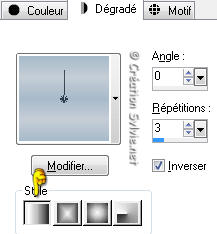
Étape 11.
Palette des calques
Activer le calque en haut de la pile
Calques - Nouveau calque raster
Outil Pot de peinture
Appliquer le nouveau dégradé dans le nouveau calque
Effets - Modules externes - penta.com - jeans
Configuration par défaut (62 ~ 4)
Palette des calques
Changer le mode Mélange pour Lumière douce
Effets - Modules externes - Xero - Clarity
Clarity à 128
Étape 12.
Ouvrir le tube ANI-A2008-02 (chat)
Édition - Copier
Retourner à votre tag
Édition - Coller comme nouveau calque
Placer à droite

Étape 13.
Outil Sélection - Rectangle
Progressivité à 40
Sélectionner la bordure gauche du tube

La progressivité fera en sorte que votre sélection sera plus
grande
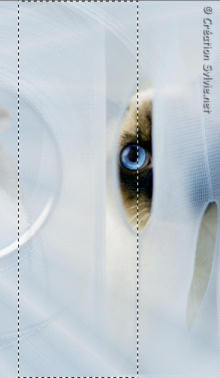
Presser à quelques reprises la touche Delete (Suppr) de votre
clavier
afin de faire disparaître cette bordure

Sélections - Désélectionner tout
Étape 14.
Calques - Fusionner - Tous aplatir
Image - Ajouter des bordures - Symétrique coché
Taille de 1 pixel = Couleur foncée
Étape 15.
Calques - Transformer le calque d'arrière-plan
Image - Redimensionner
Décochez Redimensionner tous les calques
Redimensionner à 90%
Étape 16.
Calques - Nouveau calque raster
Outil Pot de peinture
Appliquer le dégradé de votre choix dans le nouveau calque
(Style Linéaire - Angle à 45 - Répétitions à 3 - Inverser
décoché)
Effets - Effets de bords - Accentuer
Calques - Agencer - Déplacer vers le bas
Étape 17.
Palette des calques
Activer le calque en haut de la pile
Effets - Effets 3D - Ombre de portée
2 ~ 4 ~ 64 ~ 12.00, couleur foncée (#8fabbf)
Répéter en changeant le Vertical à -2
et l'Horizontal à -4
Étape 18.
Ouvrir le tube schmetterlinge (papillons)
Édition - Copier
Retourner à votre tag
Édition - Coller comme nouveau calque
Placer dans le haut du tag, à gauche

Effets - Effets 3D - Ombre de portée
2 ~ 4 ~ 64 ~ 12.00, couleur foncée
Étape 19.
Calques - Nouveau calque raster
Sélections - Sélectionner tout
Ouvrir le tube PPTSierlint
Édition - Copier
Retourner à votre tag
Édition - Coller dans la sélection
Sélections - Désélectionner tout
Image - Miroir
Palette des calques
Changer le mode Mélange pour Luminance (héritée)
Effets - Effets 3D - Ombre de portée
2 ~ 4 ~ 64 ~ 12.00, couleur foncée
Étape 20.
Calques - Fusionner - Tous aplatir
Image - Ajouter des bordures - Symétrique coché
Taille de 1 pixel = Couleur foncée
Étape 21.
Ajouter votre signature
Calques - Fusionner - Fusionner les calques visibles
Voilà ! Votre tag est terminé.
Il ne vous reste plus qu'à le redimensionner si nécessaire
et à
l'enregistrer
en format JPG, compression à 25
J'espère que vous avez aimé faire ce tutoriel. :)
Il est interdit de copier ou de distribuer
cette traduction sans mon autorisation
|